
时间:2020-08-12 01:39:42 来源:www.win10xitong.com 作者:win10
今天又有网友来问小编win10系统下音量图标无法开启的问题,这个问题之前都已经解答过了。有一些电脑高手对这个win10系统下音量图标无法开启的问题都束手无策。要是没有人可以来帮你处理win10系统下音量图标无法开启问题,小编这里提供一个解决步骤:1、在Win10系统下,按住键盘的“Win+R”快捷组合键,打开“运行”对;2、在打开的“运行”对话框中,输入“regedit”命令,然后再点击“确定”按钮就搞定了。要是你还看得不是很明白,那么下面就是具体的解决win10系统下音量图标无法开启的详尽解决举措。
1、在Win10系统下,按住键盘的“Win+R”快捷组合键,打开“运行”对;
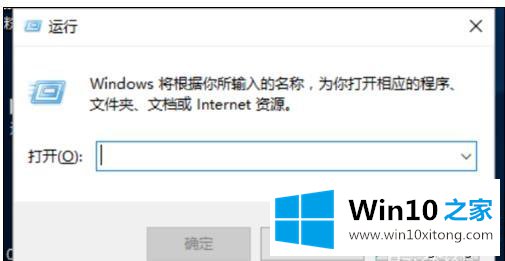
2、在打开的“运行”对话框中,输入“regedit”命令,然后再点击“确定”按钮;
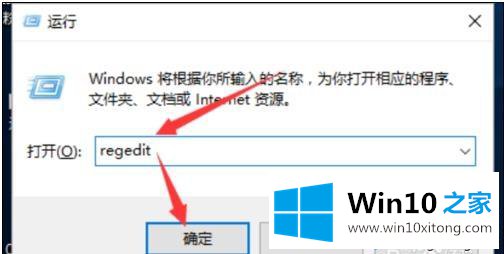
3、点击确定按钮后,这个时候系统会打开“注册表编辑器”对话窗口;
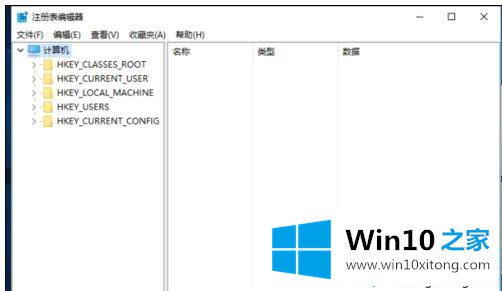
4、在打开的注册表编辑窗口中,依次展开左侧窗格的“HKEY_LOCAL_MACHINE\SOFTWARE\Microsoft\Windows\CurrentVersion\Run”选项;
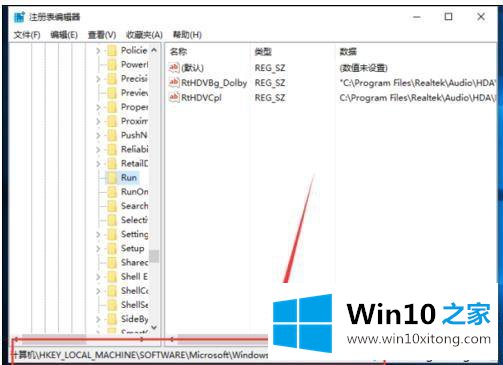
5、在“Run”选项的右侧窗口中,新建名为【systray.exe】的字符串值选项,并双击鼠标左键将其打开;
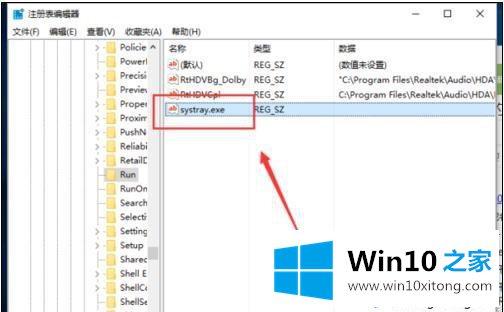
6、在打开的编辑字符串窗口中,将其值修改为[【C:\Windows\System32\systray.exe】,然后再点击“确定”按钮即可。
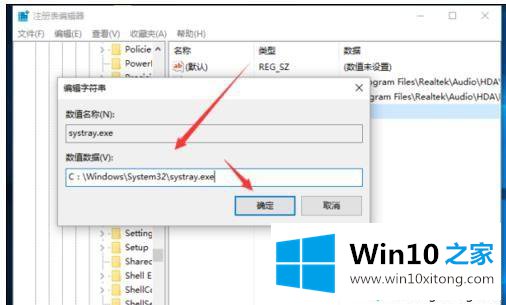
经过上面的方法就可以解决win10系统下音量图标无法开启这个问题了,相信以上教程内容可以帮助到大家。
关于win10系统下音量图标无法开启的详尽解决举措就给大家说到这里了,如果问题还不能得到解决,可以用重装系统的办法进行解决,windows系统下载可以继续关注本站。